-
1. 关于喧喧
- 1.1 关于喧喧聊天软件
- 1.2 喧喧的主要功能
- 1.3 喧喧的使用授权说明
- 1.4 喧喧技术架构实现方案
- 1.5 如何获得技术支持
-
2. 安装喧喧服务器
-
2.1. 一键安装包
- 2.1.1 Windows 一键安装包
- 2.1.2 Linux 一键安装包安装
-
2.2. 手动安装
-
2.2.1. 安装后端处理服务器(XXB)
- 2.2.1.1 源码包安装XXB(系统通用)
- 2.2.1.2 宝塔Nginx安装XXB
- 2.2.1.3 安装 ionCube 扩展
-
2.2.2. 安装消息中转服务器(XXD)
- 2.2.2.1 Windows 系统安装XXD
- 2.2.2.2 Linux 系统安装XXD
-
2.2.3. 安装桌面客户端(XXC)
- 2.2.3.1 Windows 系统安装XXC
- 2.2.3.2 macOS 系统安装XXC
- 2.2.3.3 Linux 系统安装XXC
- 2.2.4 使用禅道作为后端处理服务器
-
2.2.1. 安装后端处理服务器(XXB)
- 2.3 CentOS / Ubuntu 下安装 Docker
- 2.4 浏览器端安装客户端
- 2.5 防火墙开启喧喧使用端口
- 2.6 安装 Office 服务端
-
2.7. 安装音视频服务
- 2.7.1 安装OWT音视频服务端
- 2.7.2 安装 SRS 音视频服务端
- 2.7.3 安装Jitsi音视频服务端
-
2.1. 一键安装包
-
3. 升级喧喧服务器和客户端
-
3.1. 升级后端处理服务器
-
3.1.1. XXB升级
- 3.1.1.1 源码包升级XXB(系统通用)
- 3.1.1.2 Windows 一键安装包升级XXB
- 3.1.1.3 Linux 一键安装包升级XXB
- 3.1.2 禅道升级
- 3.1.3 ZDOO协同升级
-
3.1.1. XXB升级
- 3.2 升级消息中转服务器(XXD)
- 3.3 升级喧喧客户端
- 3.4 升级喧喧浏览器端
-
3.1. 升级后端处理服务器
- 4 常见错误处理
Windows 一键安装包
- 2024-07-03 14:04:51
- 薛才杰
- 95199
- 最后编辑:刘悦 于 2025-11-14 08:42:23
- 分享链接
本篇目录
一 、部署前的准备
1.1、服务器配置要求
5000人以下企业可参考如下标准来准备服务器的软硬件环境:
硬件建议配置要求:
1、xxb服务器配置:内存:windows:16G+cpu(8核+);
2、xxd服务器配置:内存:windows:16G+cpu(8核+)、硬盘和带宽主要看贵公司上传的图片和附件的数量和大小。
3、音视频服务器配置:内存:cpu(8核+):16GHz+,带宽尽可能大(音频会议大约每人占用0.5Mbps、音视频会议大约每人占用1Mbps带宽,建议带宽8Mbps+)。
不建议更低的服务器配置,过低的配置会影响服务性能,会对稳定性有一定程度的影响。
1.2、服务器网络环境要求
我们推荐的网络环境如下:
|
方案一 |
选择具备公网 IP 地址的服务器,客户端可通过公网访问喧喧。 |
|
方案二 |
企业只允许内网访问,服务器无法连接外网,所有客户端只能在企业的内网访问。 |
二、下载解压并配置windows一键安装包
2.1、下载和启动一键安装包
在官网下载windows一键安装包(.exe结尾) ,下载后, 双击解压到某个盘符的根目录下 ,得到一个zbox文件夹,如D:\zbox,打开zbox文件,双击喧喧启动后端服务。
喧喧后端服务启动成功后,会提示数据库密码太弱,建议修改密码,您可按需修改数据库密码。
注:Windows 的服务器是安装包,建议将服务安装在 D 盘上,不建议安装在系统盘 C 盘上。
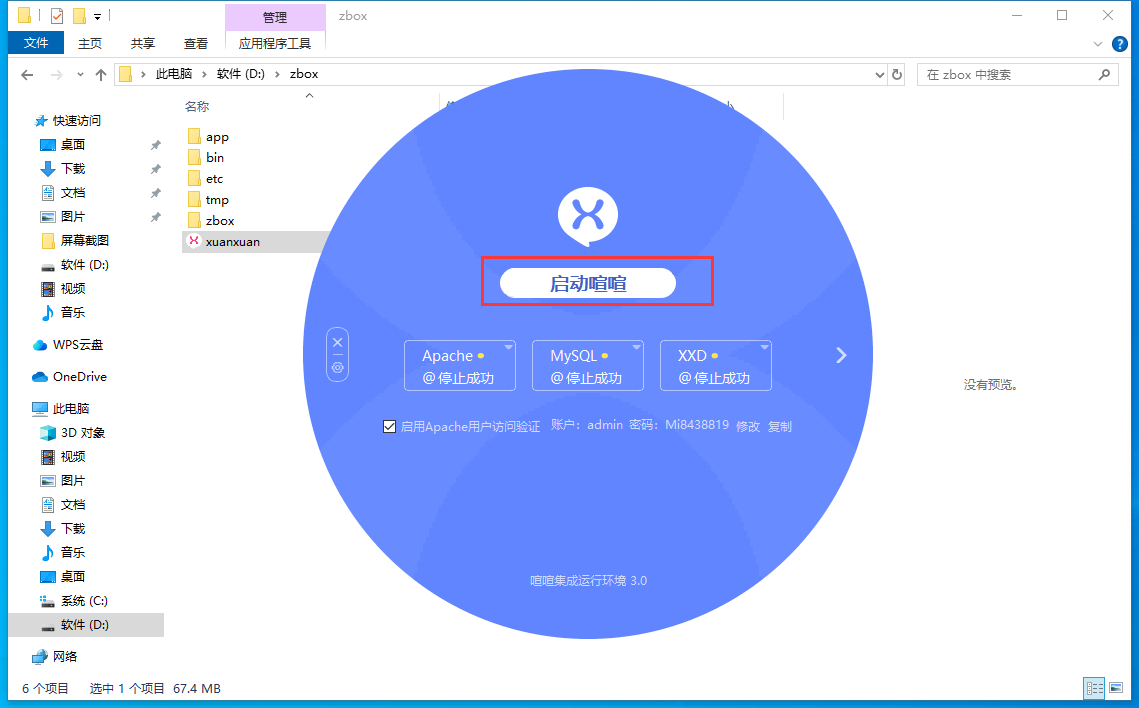
2.2.访问后台
点击访问喧喧后台,进入喧喧后台的登录页面。后台的默认登录用户名 admin,密码123456 。
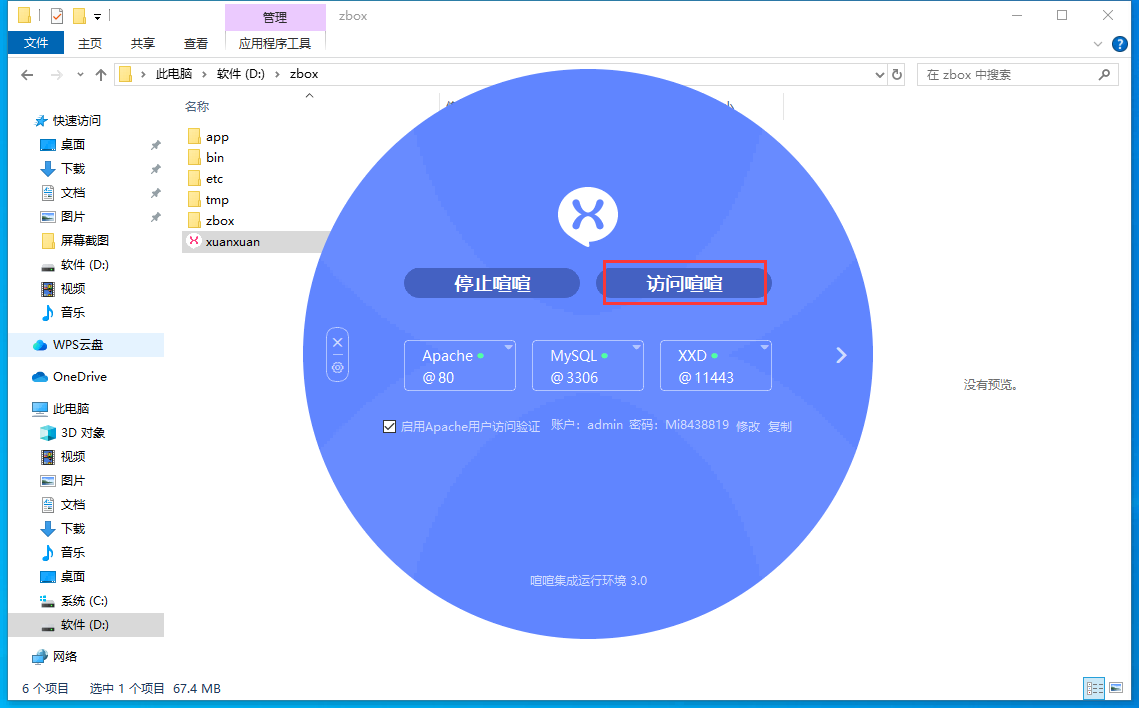
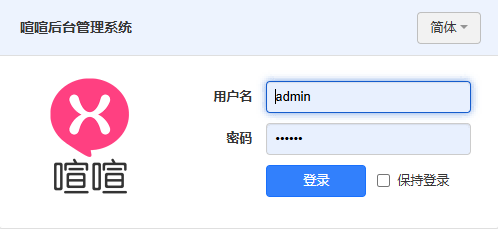
以下是登录成功后的喧喧后端处理服务器的后台首页
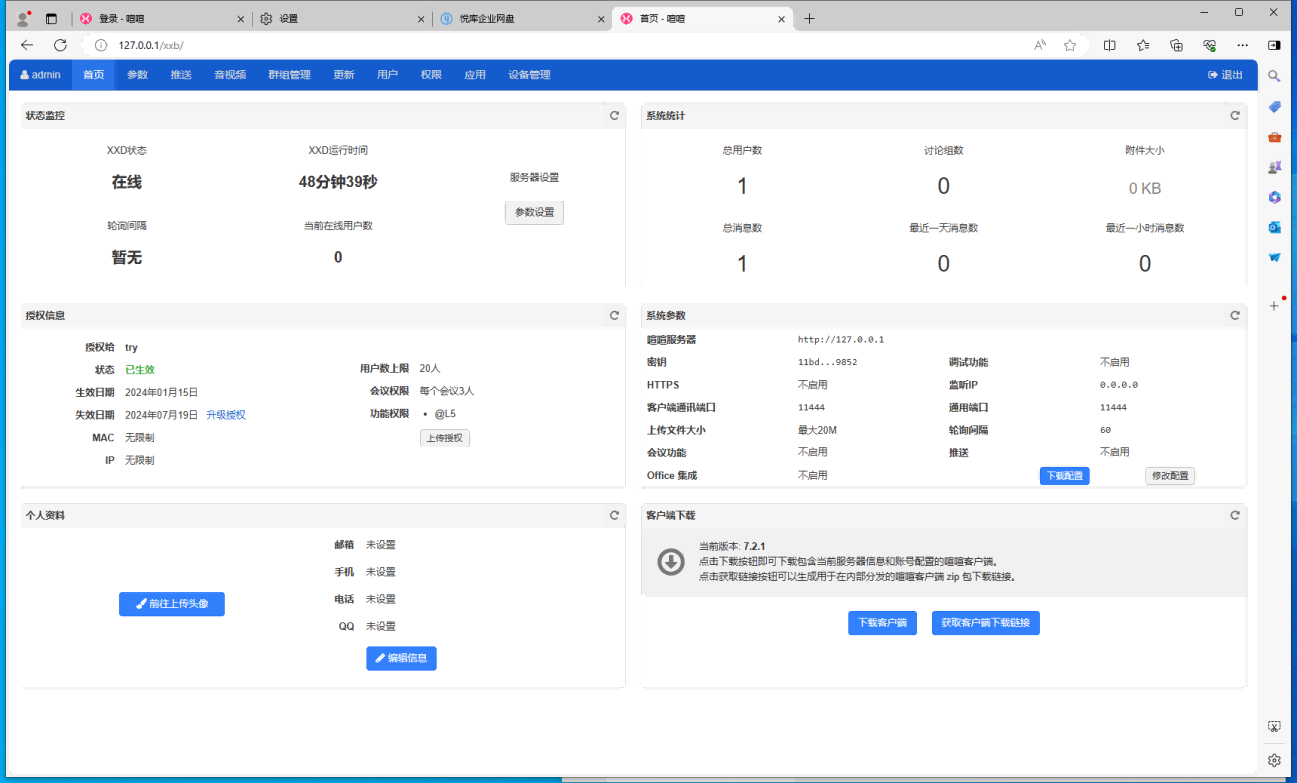
2.3配置后台参数
点击后台-参数,即可进行参数设置,也可直接使用默认配置的参数,直接点击保存即可。
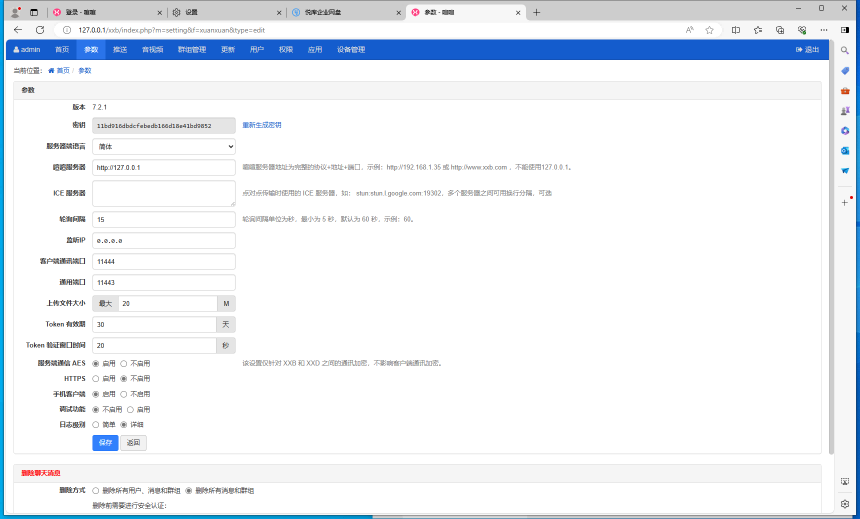
配置完成后,可以下载配置文件放到 zbox\xxd\config里,替换掉原来的xxd.conf文件。
2.4、导入授权文件
安装完成后需要导入授权文件,在服务器安装完成后,在官网注册,然后在个人中心、开发服务-授权中获取授权文件,申请后由后台进行审批,审批通过后可直接在官网原地址下载授权文件。(个人使用授权需要通过邮箱认证,企业使用授权需要通过企业认证。)下载后会获得一个 xuanxuan.用户名.zip 的一个压缩包。解压后把 license 目录文件覆盖到 xxb/config/license 目录下即可。
不清楚授权操作细节的可阅读这个文档: https://www.xuanim.com/book/xuanxuanserver/64.html
2.5、服务器防火墙端口设置
安装完成后,如果服务器或者网络硬件设备有防火墙,需要进行以下操作:
控制面板中选择windows防火墙;点击左侧的“高级设置”选项;设置入站规则,点击“新建规则”,点选“端口”,单击 “下一步”;选择相应的协议,如添加11443端口,我们选择TCP,在本地端口处输入11443;允许连接,点击下一步;勾选“域”,“专用”,“公司”,点击“下一步”;输入端口名称,点“完成”即可。( 需要开放11443 和11444端口)
如果服务器使用的是阿里云ECS,需要注意查看服务器所属安全组策略中是否开启了喧喧相应端口。参照以下截图设置:
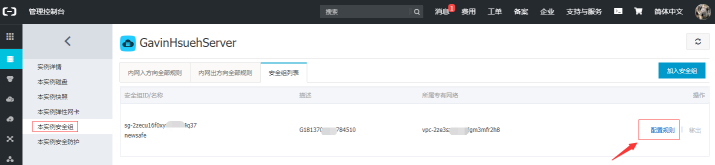
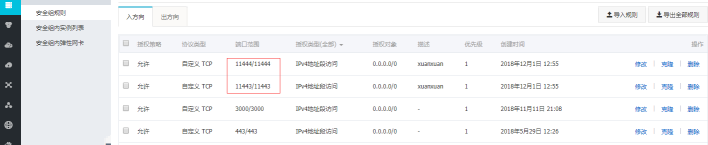
后台功能的使用,如有不清楚的可以阅读这个文档,https://www.xuanim.com/book/xxbservice/186.html。
三、下载喧喧客户端
我们推荐使用喧喧服务端部署包来安装下载,用户登录喧喧后台,从客户端下载区块来下载客户端使用。管理员可以直接选择下载客户端进行下载,其他同事可以按需生成下载链接,按照下载链接地址直接下载即可。
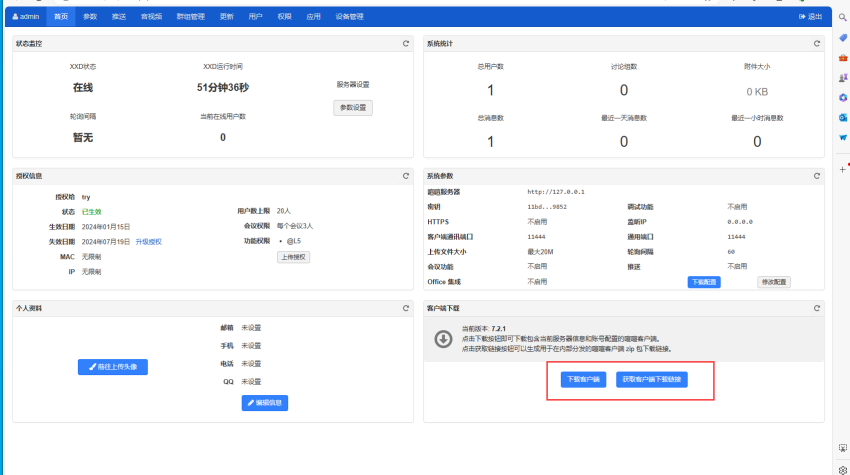
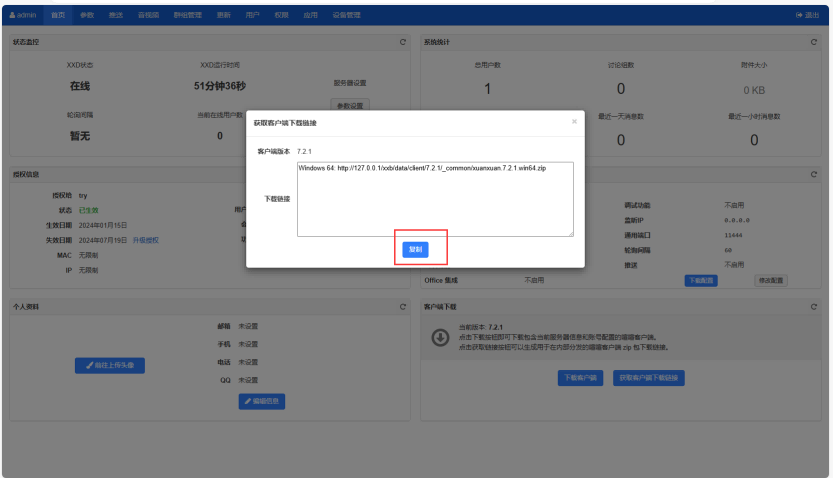
四.登录喧喧客户端
下载喧喧客户端后,安装并进入客户端登录窗口,填写服务器地址和用户帐号密码。
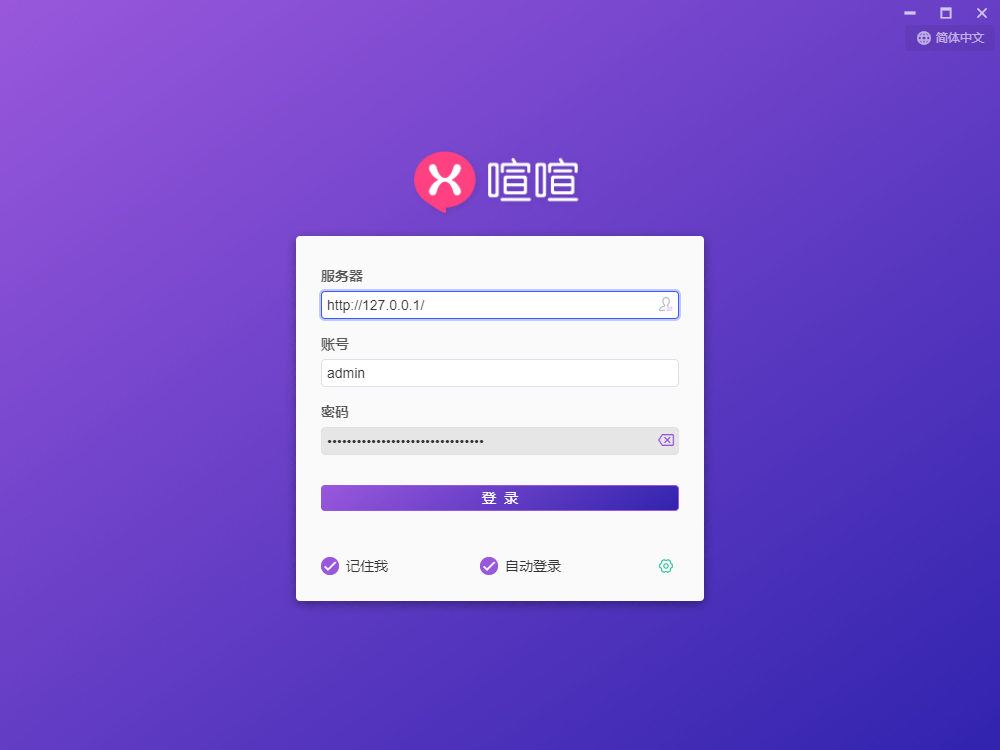
成功登录:
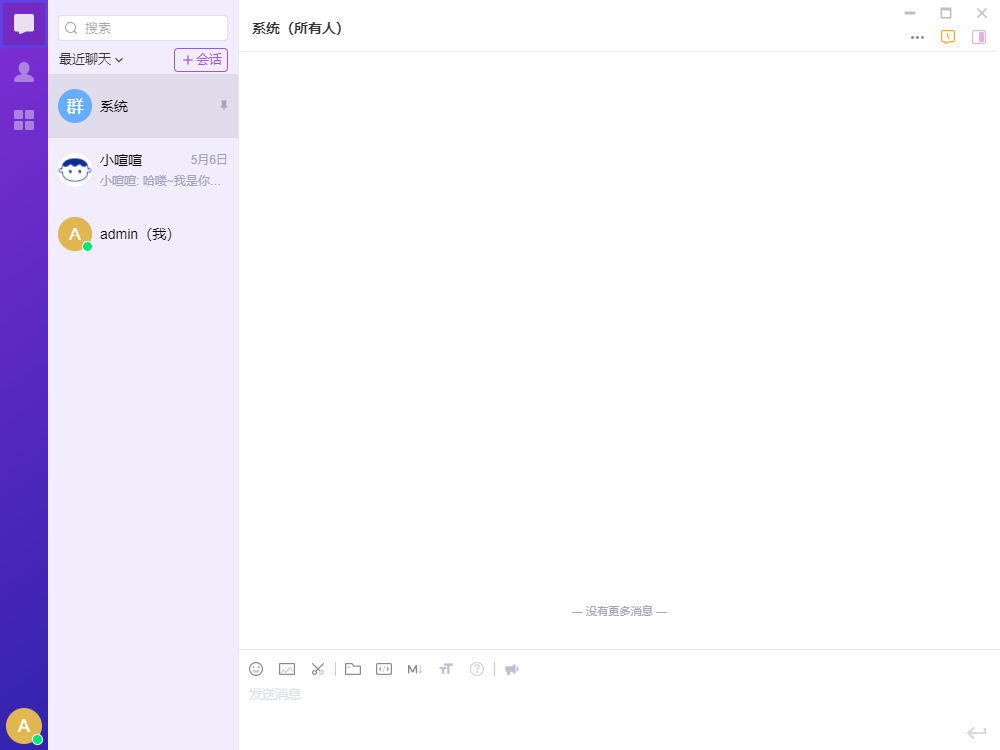
五、移动端客户端的下载和安装
5.1移动客户端下载
我们推荐通过手机厂家提供的应用市场(应用商店)来下载安装,在应用市场搜索“喧喧 ”之后,按照应用市场的指引进行安装即可。
也可以采用如下方式进行安装: 在电脑上访问喧喧官网客户端下载页面: https://www.xuanim.com/page/download.html通过官网指引下载安装,安装完成后输入和pc端相同的服务器地址、账号、密码即可登陆,或可直接扫码登陆:点击扫码登陆-打开客户端个人头像-扫码登陆,登陆完成后即可在手机端进行内部通讯了。

 联系我们
联系我们

 社群交流
社群交流
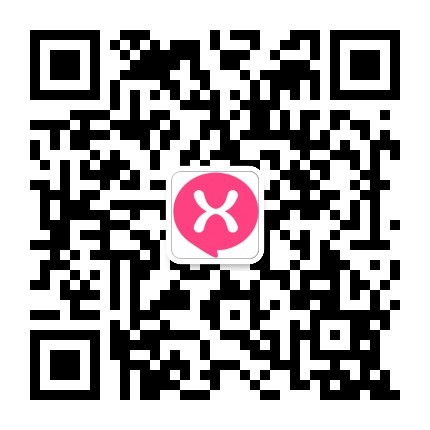

[HTTP_ECONNREFUSED] 访问 https://127.0.0.1:11443/serverInfo 时被拒绝。
详情:
connect ECONNREFUSED 127.0.0.1:11443
解决建议:
检查端口 11443 是否正确
检查 XXD 服务器是否运行正常